Guides utilisateur
Vous pouvez vous reporter au différents guides proposés par Nuxeo. Par ailleurs, certains guides utilisateurs faits par les établissements à destination de leurs usagers pourront aussi éventuellement être mis à disposition dans la rubrique retour d'usage.
Drag & Drop (Glisser/Déposer)
Il est possible de faire du Drag & Drop de votre bureau (linux, windows, mac) vers l'interface Nuxeo affichée dans Firefox ou Internet Explorer.
Cela permet de charger des dossiers et fichiers en une seule action. Pour ce faire il faut installer le plugin associé à chaque navigateur :
Ces plugins sont disponibles ici (Chapitre "Glisser/Déposer") , par exemple :
Attention: Le glisser/déposer ne fonctionne pas si Nuxeo est affiché dans une iframe (par exemple présenté dans Esup-Portail à travers un canal de type iframe, il faut cliquer sur "détacher")
Live Edit (modification en ligne)
Ceci correspond à l'extension Live Edit (modifications en ligne des documents stockés sur l'espace de travail).
Live Edit concerne Microsoft Office 2007/2010, OpenOffice.org 3.3 et LibreOffice 3.4.4. Il fonctionne sur Internet Explorer 7+ et Firefox 3.6+.
Pour l'utiliser, il est nécessaire d'installer les composants en fonction de votre configuration OS/Navigateur/Suite office :
Firefox / OpenOffice :
|
Windows
|
Autre OS (testé sur Linux)
|
Firefox
|
Attention, il ya deux versions:
Live Edit pour FF 3.6- et Live Edit pour FF 4+
La documentation (en anglais) est disponible sur cette page
Le paramétrage du plugin se fait par :
Outils > Modules complémentaires de FireFox
Choisir "Nuxeo LiveEdit Protocol handler" , "Préférences"
Effacer les valeurs "Username" et "Password"
"Add default OpenOffice.org mapping" si vous utilisez OpenOffice
"Add default MSOffice mapping" si vous utilisez MSOffice
Important : ne pas oublier de mettre un "/" terminal dans le "Working directory"
|
Versions du plugin: Live Edit pour FF 3.6- ou Live Edit pour FF 4+
ATTENTION: ne pas oublier le "/" final dans Working directory"
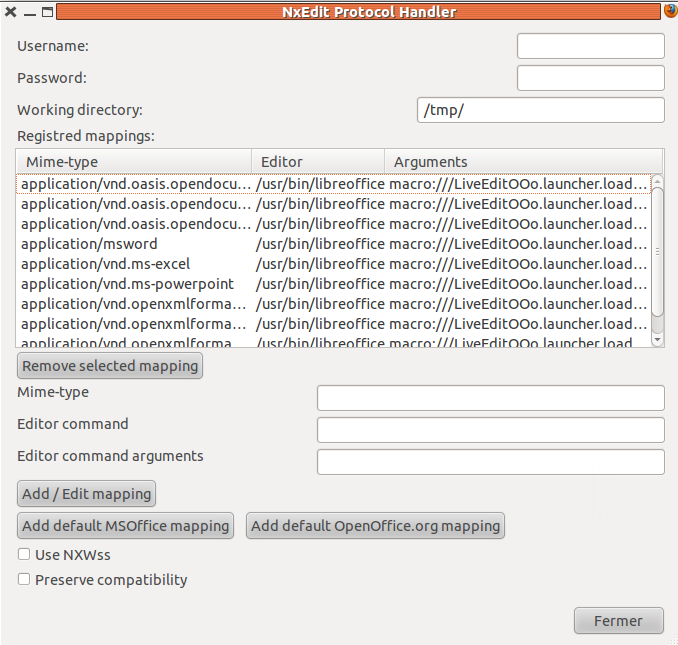
|
OpenOffice/ LibreOffice
|
Installer Java sur le poste de travail (si ce n'est déjà fait)
Télécharger l'installeur Live Edit (droit d'administration du poste nécessaire) ou le plugin générique LiveEdit.
Vérifier l'utilisation de Java dans OO :
Outils > Options > OpenOffcie.org > Java
"Utiliser un environnement d'exécution Java" doit être cochée et le JRE sélectionné
Activer le plugin :
Outils > Gestionnaire des extensions
|
Installer la JVM pour utiliser OpenOfiice ou LibreOffice.
Le package Ubuntu à installer :
apt-get install openoffice.org-java-common pour OpenOffice
apt-get install libreoffice-java-common pour LibreOffice
Sinon, l'erreur suivante sera levée lors de l'installation de l'extension;
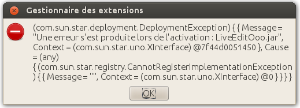
Télécharger le plugin générique LiveEdit.
Vérifier l'utilisation de Java dans OO/LO :
Outils > Options > LibreOffice > Java
"Utiliser un environnement d'exécution Java" doit être cochée et le JRE sélectionné
Activer le plugin :
Outils > Gestionnaire des extensions
|
Internet Explorer / Ms Office / OpenOffice :
Prérequis
- vérifiez le tableau de compatibilités suivant: Compatibilités
- pour les utilisateurs d'Internet Explorer 9, changez le mode de navigation à la valeur "IE9 Compat view", dans l'onglet "Developer Toolbar" (F12).
Internet Explorer |
Installer l'extension :
Live Edit MS Office-IE 32-bit ou Live Edit MS Office-IE 64-bit |
MS Office |
Lire attentivement la page (l'installeur est différent selon votre configuration système. |
OpenOffice |
Télécharger l'installeur Live Edit (droit d'administration du poste nécessaire) ou le plugin générique LiveEdit.
Installer Java sur le poste de travail (si ce n'est déjà fait)
Vérifier l'utilisation de Java dans OO :
Outils > Options > OpenOffcie.org > Java
"Utiliser un environnement d'exécution Java" doit être cochée et le JRE sélectionné
Activer le plugin :
Outils > Gestionnaire des extensions |
Créer des documents
Pour créer un document directement dans Nuxeo :
- Cliquez sur l'icone MS Office ou OpenOffice.org affichée dessous la boite de recherche.
- L'éditeur choisi est lancé.
- Saisissez le contenu du document..
- Sauvegarder le docuement dans Nuxeo :
- soit en fermant l'éditeur.
- soit en cliquant sur le bouton Save in Nuxeo dans le menu en haut.
Une fenêtre Save in Nuxeo s'ouvre.
- Indiquez le titre en la description du document,et indiquez l'endroit de la sauvegarde dans Nuxeo.
- Cliquez sur OK .
Le document est sauvegardé dans Nuxeo .
Éditer des documents
Les documents qui peuvent être édité avec Live Edit sont signalés par une icône dans la liste du répertoire parent et dans l'onglet Contenu du document.
Quand vous éditez un document avec Live Edit, il est automatiquement verrouillé dans Nuxeo. Il est automatiquement déverrouillé à la fermeture de l'éditeur.
Pour éditer un document depuis Nuxeo:
- Cliquez sur l'icône d'édition en ligne du document.
Le document s'ouvre dans l'éditeur .
- Modifez le contenu du fichier.
- A la fin, fermez l'éditeur.
Une fénêtre s'affiche.
- Confirmez les modifications.
Le fichier modifié est automatiquement mis à jour sur Nuxeo.
Commentaire
Fabien Wald dit :
mai 28, 2014A noter pour les utilisateurs Macs : modifier le champ "Editor command" en positionnant : "/Applications/LibreOffice.app/Contents/MacOS/soffice" à la place de "/usr/bin/soffice" (si vous utilisez LibreOffice)